Excel Оператор додавання
Оператор додавання
Для додавання в Excel використовується символ +, який також відомий як плюс.
Існує два способи додавання в Excel. За допомогою символу + у формулі або за допомогою функції SUM.
Як додати клітинки:
- Виберіть клітинку та введіть (
=) - Виберіть клітинку
- Введіть (
+) - Виберіть іншу клітинку
- Натисніть Enter
Ви можете додати більше клітинок до формули, ввівши (+) між клітинками.
Розгляньмо кілька прикладів.
Додавання двох записів вручну
- Введіть
A1(=) - Введіть
5+5 - Натисніть Enter
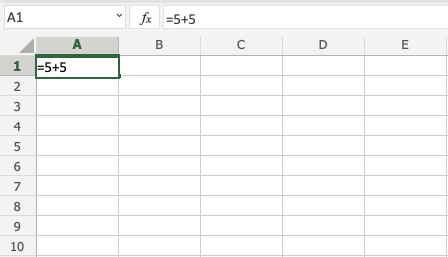
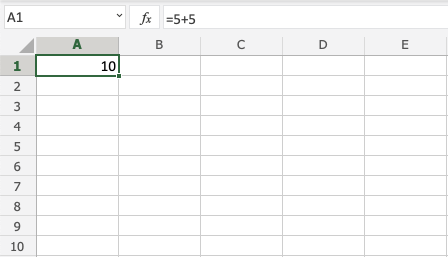
Вітаємо! Ви успішно додали 5+5=10.
Додавання двох клітинок
По-перше, додаймо деякі числа для роботи. Введіть такі значення:
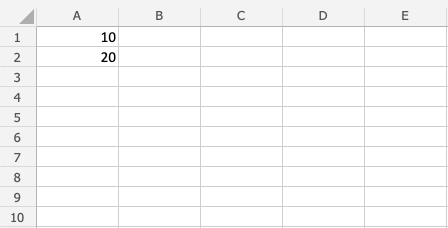
Як це зробити, крок за кроком:
- Введіть
B1(=) - Виберіть
A1 - Введіть (
+) - Виберіть
A2 - Натисніть Enter
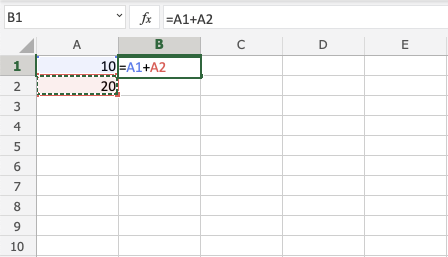
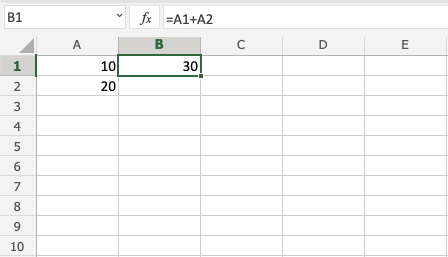
Чудово! 30 є результатом додавання A1 та A2.
Додавання кількох комірок
По-перше, додаймо деякі числа для роботи. Введіть такі значення:
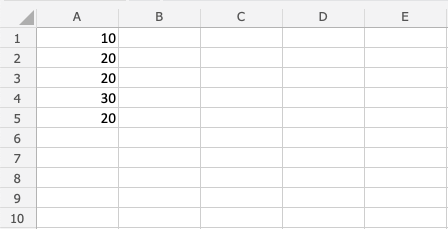
Крок за кроком, щоб додати кілька клітинок:
- Введіть
B1(=) - Виберіть
A1 - Введіть (
+) - Виберіть
A2 - Введіть (
+) - Виберіть
A3 - Введіть (
+) - Виберіть
A4 - Введіть (
+) - Виберіть
A5 - Натисніть Enter
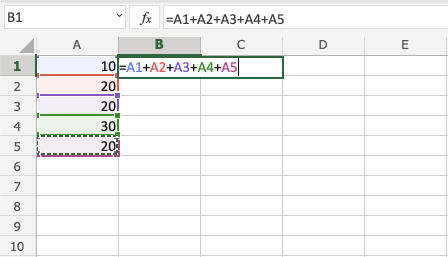
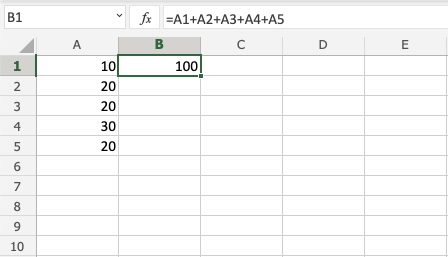
Гарна робота! Ви успішно додали п'ять клітинок!
Додавання за допомогою SUM
Залишмо цифри з останньої вправи. Якщо ви виконали останню вправу, видаліть значення B1.
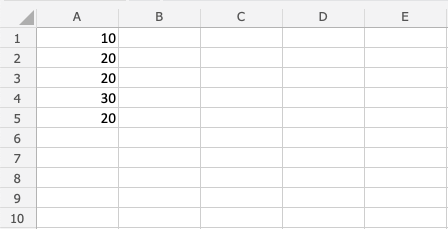
Крок за кроком для додавання за допомогою SUM:
- Введіть
B1(=SUM) - Двічі клацніть команду
SUM - Позначте діапазон
A1:A5 - Натисніть Enter
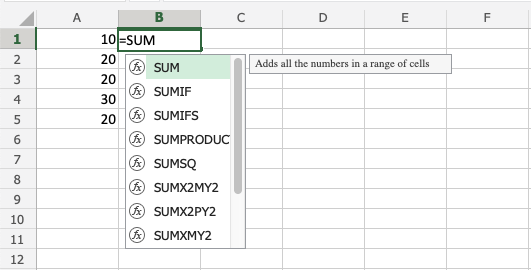
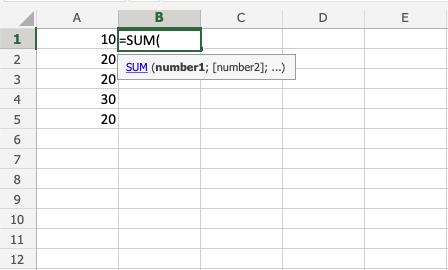
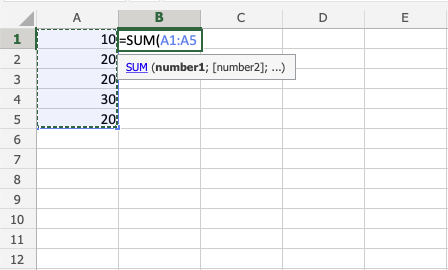
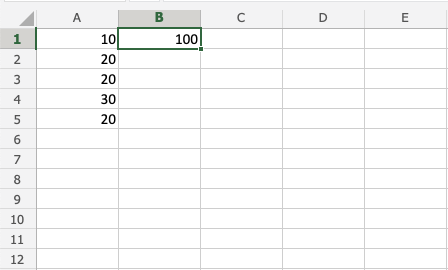
Примітка: SUM економить ваш час! Продовжуйте практикувати цю функцію.
Додавання за допомогою абсолютного посилання
Ви також можете заблокувати клітинку та додати її до інших клітинок.
Як це зробити, крок за кроком:
- Виберіть клітинку та введіть (
=) - Виберіть клітинку, яку потрібно заблокувати, додайте два знаки доларів (
$) перед стовпцем і рядком - Введіть (
+) - Заповніть діапазон
Давайте подивимося на приклад, де ми додаємо B(5) до діапазону A1:A10 за допомогою абсолютного посилання та функція заповнення.
Введіть значення:
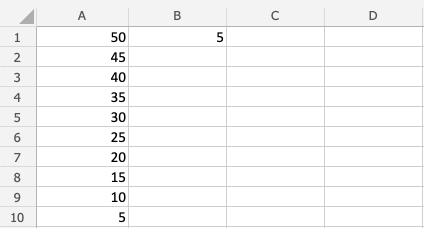
Крок за кроком:
- Введіть
C1(=) - Виберіть
B1 - Введіть знак долара перед стовпцем і рядком
$B$1 - Введіть (
+) - Виберіть
A1 - Натисніть Enter
- Заповніть діапазон
C1:C10
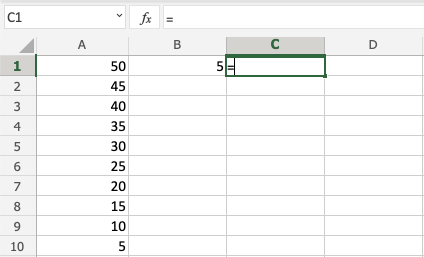
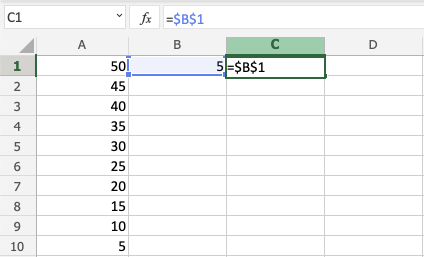
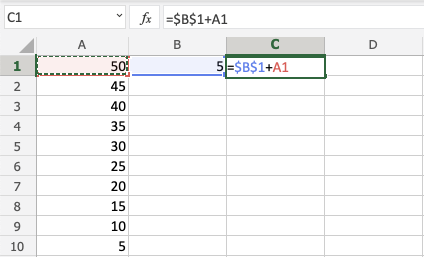
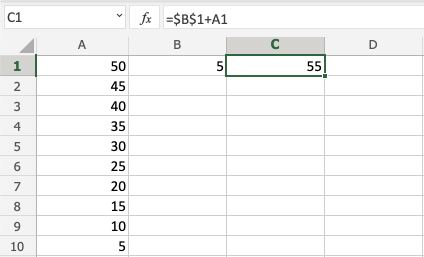
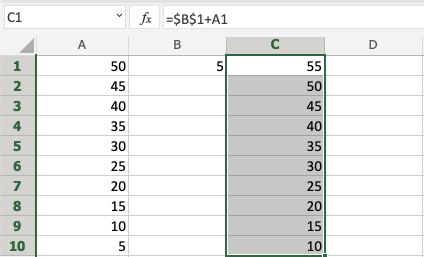
Чудово! Ви успішно використали абсолютне посилання, щоб додати B1(5) до діапазону A1:A10.